Kako uporabljati pregledni način AirPods Pro
Kaj je treba vedeti
- Nadzorni center: Odprite Nadzorni center > dolgo pritisnite drsnik za glasnost > Nadzor hrupa > Preglednost.
- Nastavitve: Pojdi na Nastavitve > Bluetooth > jaz ikona poleg AirPods Pro > Preglednost.
- Na slušalkah AirPods: pritisnite in držite držalo slušalk AirPods, dokler se način ne preklopi.
Ta članek pojasnjuje, kaj je način preglednosti AirPods Pro, kaj počne in tri načine za vklop in izklop. Transparency Mode je na voljo pri modelih AirPods Pro in AirPods Pro Max, vaša naprava pa mora imeti nameščen iOS 13.2 ali iPadOS 13.2.
Kako uporabljati pregledni način AirPods Pro
Transparency Mode je morda najbolj kul funkcija AirPods Pro, saj zmanjša hrup v ozadju, vendar vam še vedno omogoča, da slišite bistvene stvari. Obstajajo trije načini uporabe in katerega boste izbrali, je odvisno od vaše situacije. Tukaj so navodila po korakih za vse tri načine za vklop načina preglednosti.
Vklopite način preglednosti AirPods z uporabo Nadzornega centra
Najlažji način je omogočiti način preglednosti prek Nadzornega centra.
-
Povežite AirPods na vaš iPhone ali iPad.
Tukaj je, kaj storiti, če je vaš AirPods se ne bodo povezali z iPhoneom ali iPadom.
Odprto Nadzorni center (pri nekaterih modelih to storite tako, da povlečete navzdol iz zgornjega desnega kota. Pri drugih modelih povlecite navzgor od spodaj).
Dolgo pritisnite drsnik za glasnost (ko bo povezan, bo imel ikono AirPods).
Dotaknite se Nadzor hrupa.
-
Dotaknite se Preglednost.
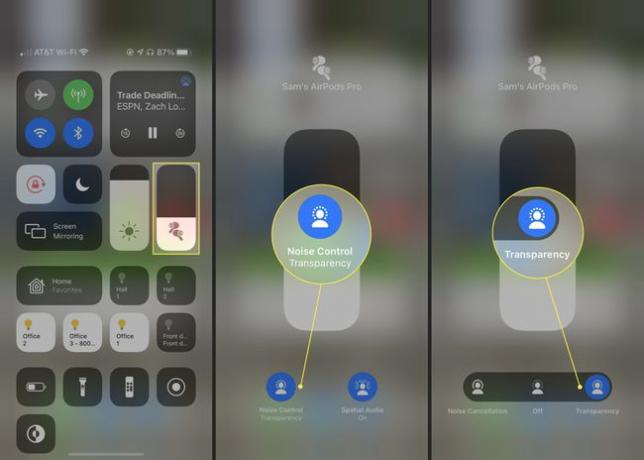
Z nastavitvami vklopite način preglednosti AirPods
Svoje slušalke AirPods lahko tudi preklopite v način preglednosti z aplikacijo Nastavitve v iOS-u. Potrebuje še nekaj klikov, vendar bo delo opravljeno.
Povežite AirPods Pro s svojo napravo.
Dotaknite se Nastavitve aplikacijo, da jo odprete.
Dotaknite se Bluetooth.
Dotaknite se jaz ikono poleg slušalk AirPods Pro.
-
V razdelku Nadzor hrupa tapnite Preglednost.

Vklopite način preglednosti AirPods z uporabo slušalk AirPods
Prav tako lahko vklopite način preglednosti, ne da bi se kdaj dotaknili svoje naprave. Če ste pravilno konfigurirali nastavitve slušalk AirPods, se morate samo dotakniti samih slušalk AirPods. Pritisnite in držite ročico enega AirPoda (to je isto mesto, kamor pritisnete predvajanje/zaustavitev zvoka oz sprejemati in končati telefonske klice). Pritiskajte, dokler se ne oglasi zvonec. Vsakič, ko se oglasi zvonec, ste premaknili z ene nastavitve nadzora hrupa – odpravljanje hrupa, preglednost, izklop – na naslednjo. Spustite ročico, ko je aktiviran način preglednosti.
Siri lahko uporabite tudi za vklop načina preglednosti. Samo aktivirajte Siri in recite: "Siri, vklopi preglednost."
Kako izklopiti način preglednosti
Ne želite več uporabljati načina preglednosti? Izklopite ga tako, da sledite navodilom v treh zgornjih razdelkih. V zadnjem koraku tapnite Izklopljeno namesto Transparentnosti.
Kaj je način preglednosti AirPods Pro?
Slušalke AirPods Pro imajo funkcijo, imenovano Noise Control, ki je zasnovana za izboljšanje vaše izkušnje poslušanja pri njihovi uporabi. Nadzor hrupa ponuja dva načina: odpravljanje hrupa in preglednost. Oba načina filtrirata hrup v ozadju, zaradi česar je vaša izkušnja poslušanja jasnejša in bolj poglobljena, bolj prijetna in omogočata poslušanje pri nižji glasnosti (kar pomaga zaščitite svoj sluh).
Oba načina uporabljata mikrofone, vgrajene v AirPods, za zaznavanje zvoka iz okolice okoli vas in nato s programsko opremo za filtriranje tega zvoka. Odpravljanje hrupa blokira čim več zvoka, kar daje občutek, da ste zajeti v to, kar poslušate, in drastično zniža raven hrupa vsega okoli vas.
Način preglednosti je nekoliko drugačen. Deluje ob predpostavki, da boste morda morali slišati nekaj zvokov okoli sebe. Če na primer poslušate AirPod, medtem ko se sprehajate po mestni ulici, želite odličen zvok, hkrati pa varovati. Transparentni način uravnava zmanjšanje hrupa v ozadju (promet avtomobilov, koles in pešcev), hkrati pa vam omogoča, da slišite bistvene zvoke, kot so podcasti, glasba in glasovi.
